Revue de Camtasia Studio 7 et de captures d'écran

TechSmith a à l'origine gagné mon cœur avec SnagIt, le meilleur outil et éditeur de capture d'écran que j'ai jamais rencontré. Mais ils ont solidifié leur statut à mes yeux chose préférée dans le monde quand j'ai été présenté à Camtasia Studio. Ce que j'aime chez TechSmith en tant qu'entreprise, c'est qu'ils incluent dans leurs produits des fonctionnalités pratiques auxquelles je n'aurais jamais pensé, mais une fois que je sais qu'ils existent, je ne peux pas vivre sans eux. La dernière version est Camtasia Studio 7.1, donc si vous avez déjà été activé sur Camtasia Studio 6, vous devez déjà connaître les principaux arguments de vente de 7.1. Mais si vous envisagez d'investir dans une mise à niveau, voici les raisons pour lesquelles vous devriez:
- Édition et partage plus rapides et plus efficaces
- le Bibliothèque vous permet d'enregistrer des légendes, des diapositives de titre oudes séquences entières et réutilisez-les tout au long de votre projet. Cela vous fait gagner du temps d'édition, mais plus important encore, introduit plus de cohérence dans votre produit final.
- Copier et coller a été amélioré, vous permettant de réutiliser les transitions, les zooms et les effets tout au long de votre chronologie.
- Téléchargement YouTube vous permet de télécharger des vidéos directement sur YouTube sans quitter Camtasia Studio.
- SmartFocus a été amélioré.
- Légendes et effets améliorés
- Légendes transparentes ajoutez du style et de la clarté à vos présentations.
- Générer automatiquement Appels de touche pour afficher un bouton appuyé comme une superposition graphique (peut également afficher des légendes de touches personnalisées)
- Effets de curseur améliorés mettez en surbrillance le pointeur et affichez les clics gauche et droit de la souris.
- Croquis des légendes de mouvement attirer l'attention sur les éléments à l'écran avec des animations «dessinées à la main».
- Facilité d'utilisation et accessibilité améliorées dans le produit final
- Conforme 508 Prise en charge des sous-titres avec la possibilité d'importer / exporter des fichiers de sous-titres.
- Transcription de la parole en texte l'utilisation de la reconnaissance vocale Windows facilite le sous-titrage.
- Vidéos consultables utilise des commandes de superposition pour accéder aux points de la vidéo en fonction des légendes.
Au-delà de ces points, TechSmith a donné à CamtasiaStudio 7.1 un relooking visuel, un enregistreur d'écran optimisé et un support de codec 64 bits. Mais pour ceux d'entre vous qui sont complètement nouveaux à Camtasia Studio, vous devriez consulter la visite complète des fonctionnalités exceptionnelles de Camtasia ci-dessous.
Capture vidéo et enregistrement d'écran

La capture d'écran et le montage vidéo sont la viande etpommes de terre de Camtasia Studio 7, et les deux fonctionnalités sont copieuses et épanouissantes. Il existe trois façons d'intégrer la vidéo dans votre chronologie: enregistrer l'écran, importer des clips vidéo et enregistrer depuis votre webcam. L'interface de capture d'écran se compose d'un bouton d'enregistrement et d'un sélecteur pour vos dimensions. Vous pouvez dessiner une zone de taille personnalisée autour de la zone de l'écran que vous souhaitez capturer, mais la meilleure façon de choisir votre taille de capture est à partir des préréglages 16: 9 ou 4: 3 - ceux-ci aident à garantir que votre vidéo produite correspond à la destination moyen (YouTube, iPad, HDTV, etc.). Vous pouvez bien sûr également capturer la zone plein écran. Parallèlement à l'enregistrement de l'écran, vous pouvez également capturer la narration via un microphone intégré ou un appareil connecté (J'utilise mon Zoom H4N). Ou, vous désactivez l'audio et ajoutez une narration plus tard. Enfin, vous pouvez allumer votre webcam pour vous inclure en tant que vidéo Picture-in-Picture.
Après avoir capturé un clip, vous pouvez choisir desupprimez la prise et faites-en une autre, ce qui est plus pratique que vous ne le pensez, ou vous pouvez l'enregistrer et l'ouvrir dans l'éditeur de chronologie ou vous pouvez la produire et la partager immédiatement. Camtasia enregistre les clips dans son format propriétaire .camrec, qui comprend des données telles que les pressions sur les touches, les clics de souris et d'autres informations autres que la vidéo. Cela vous permet d'ajouter / supprimer des sons de clic de souris, des effets de curseur et des légendes de clavier ultérieurement.
Dans l'ensemble, la capture d'écran de Camtasia Studio 7.1 est incroyablement fluide. Certes, cela dépendra en grande partie de ce que vous diffusez (les pages Web iront plus facilement qu'un tutoriel Blender) et ce que votre machine peut gérer, mais je n'ai pas encore connu de retard, de retard ou d'interruption significatif sur mon Macbook Core 2 Duo avec 4 Go de RAM.
Montage de vidéos et d'enregistrements d'écran
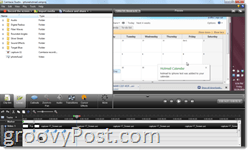
Le vrai plaisir et la magie se produisent pendant la vidéophase d'édition. J'ai lu ici et là que Camtasia Studio a une courbe d'apprentissage, mais honnêtement, il ne m'a fallu qu'un après-midi pour me mettre à l'aise dans la suite d'édition. Certes, j'ai une certaine expérience avec Final Cut Studio et Cakewalk, mais je pense que tous ceux qui ont déjà travaillé sur une suite d'enregistrement multi-pistes basée sur la chronologie (c'est-à-dire Garageband) pourront se repérer très rapidement. L'écran est divisé en trois sections principales: la fenêtre des effets spéciaux, la chronologie et la fenêtre d'aperçu. Ces éléments sont pour la plupart explicites. Vous allez effectuer votre modification temporelle dans la chronologie, en faisant glisser et en déposant, en redimensionnant et en divisant et en coupant des clips. Vous pouvez ajouter des effets spéciaux et d'autres éléments visuels dans le volet d'effets spéciaux et les voir dans le volet d'aperçu.
Chronologie
Tout ce qui apparaît dans votre vidéo vit sur la chronologie, y compris l'audio, les légendes, les images clés zoom-n-pan et les clips vidéo. Vous pouvez modifier la longueur de chaque élément en double-cliquer dessus afin de l'ouvrir dans le volet des effets spéciaux. Ou, vous pouvez cliquer et faire glisser sur ses bords pour le redimensionner (c'est-à-dire changer sa durée). La tête de lecture se trouve au-dessus de la chronologie et suit la position dans votre vidéo. La fenêtre d'aperçu vous montre où vous vous trouvez dans la vidéo en fonction de l'emplacement de la tête de lecture. De chaque côté de la tête de lecture se trouvent un onglet rouge et vert, que vous pouvez déplacer pour sélectionner une section de votre vidéo. Vous pouvez également zoomer et dézoomer sur votre chronologie en utilisant le curseur entre les deux loupes. Pour les pistes audio, vous obtenez également le panoramique du volume, où vous pouvez ajouter des points audio pour un fondu entrant / sortant. Vous obtenez un total de trois pistes audio, plus une piste audio image dans l'image.
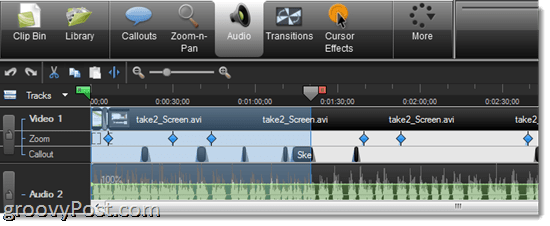
La tâche la plus courante que vous effectuerez probablementsur la timeline se divise. Cela divise les clips vidéo et audio sur la timeline en deux parties, vous permettant de les déplacer, d'appliquer des effets et de les éditer séparément. Le fractionnement est le meilleur moyen de supprimer les parties indésirables de votre vidéo. Il vous suffit de couper la fin et de faire glisser la durée pour supprimer la partie dont vous ne voulez pas. CONSEIL: Si vous souhaitez diviser une piste vidéo mais pas la piste audio correspondante ou vice versa, verrouillez simplement la piste avant de la diviser.
Dans l'ensemble, la chronologie correspond à ce que vous attendez d'unsuite d'édition professionnelle. Ce n'est pas aussi robuste que ce que vous voyez sur ProTools ou Final Cut, mais vous n'allez pas produire de longs métrages ou d'albums platine ici. La chronologie de Camtasia Studio a tout ce dont vous avez besoin et rien que vous n'avez pas, ce qui rend l'édition temporelle facile et sans frustration. Mon seul reproche: il n'y a pas de moyen facile de combiner ou de joindre des clips après les avoir séparés. Il s'agit d'un glissement lors de l'application de zoom-n-pan et de légendes, car vous devez ajouter les effets pour chaque clip divisé.
Zoom-n-Pan
J'apprécie vraiment la fonction zoom-n-pan de Camtasia,à la fois en termes d'édition et de produit final. La chronologie a une piste zoom-n-pan distincte où vous pouvez tracer vos images clés, mais les ajouter est beaucoup plus facile que vous ne le pensez. Vous pouvez simplement lire votre vidéo avec l'onglet zoom-n-pan ouvert dans votre volet d'effets spéciaux et la mettre en pause chaque fois que vous arrivez à un point où vous souhaitez zoomer. dans le petit encart du volet des effets spéciaux. Vous pouvez choisir la durée du zoom, en fonction de l'épopée que vous souhaitez pour votre zoom ou panoramique. Cela crée une «queue» sur l'image clé, pour vous montrer où commence le zoom sur la timeline. Si vous le souhaitez, vous pouvez également incliner l'écran horizontalement jusqu'à 45 degrés, mais je ne sais pas très bien pourquoi vous souhaitez le faire.
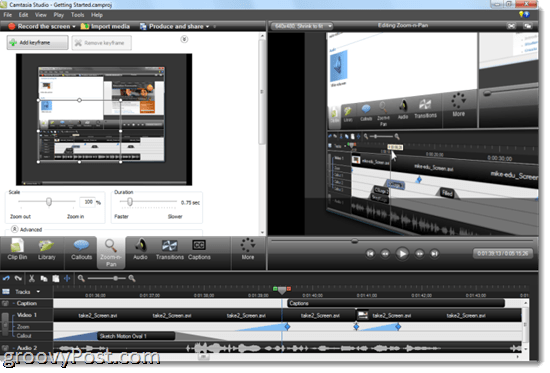
Mais bien sûr, la façon la plus simple de postulerzoom-n-pan est de permettre à SmartFocus de s'en occuper pour vous. SmartFocus analyse vos clics, votre saisie et le focus de la fenêtre pendant que vous capturez et détecte où il doit zoomer. J'ai trouvé que SmartFocus réussit dans 90% des cas. Pour les fois où il ne peut pas deviner exactement ce que vous voulez, vous pouvez toujours l'ajuster manuellement.
Conclusion: le zoom-n-pan de Camtasia est facile à utiliser et rend le produit final environ 110% plus professionnel.
Légendes, légendes et effets de curseur
Rien ne vaut un bon visuel pour marquer un pointà la maison, et TechSmith a accordé beaucoup d'attention à vous permettre de faire des points clairs avec des légendes et des légendes. La prise en charge des sous-titres, comme je l'ai mentionné ci-dessus, est relativement nouvelle pour Camatasia Studio et prend en charge la synthèse vocale et rattache le texte avec précision à l'heure de la vidéo. Il s'agit d'une fonctionnalité importante pour quiconque envisage de rendre leurs vidéos localisées.
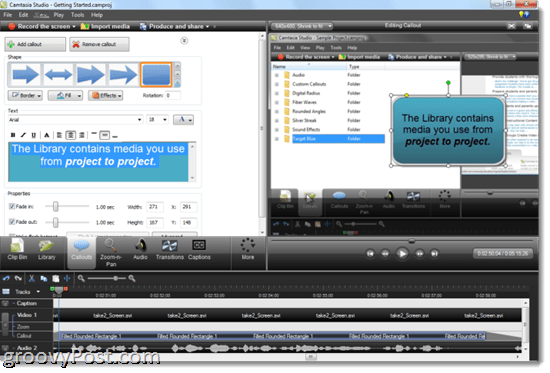
Les légendes vous permettent d'ajouter des flèches, des zones de texte, des discoursbulles, frappes, mouvements d'esquisse, reflets, flous et projecteurs sur votre vidéo. Si vous avez vu l'un des screencasts que j'ai posté ici sur groovyPost plus tôt, vous savez que je les utilise généreusement (peut-être trop généreusement). Utilisés correctement, ils ajoutent beaucoup de profondeur à votre vidéo. Vous pouvez personnaliser l'apparence de chacun, y compris les couleurs, la police, les contours, les ombres et autres effets. Pour les mouvements d'esquisse, vous pouvez choisir le temps nécessaire pour les «dessiner» à l'écran. Et pour toutes les légendes, vous pouvez modifier le temps nécessaire pour un fondu entrant / sortant. Encore une fois, Camtasia Studio place une petite «queue» à l'avant et à la fin des éléments sur la chronologie, afin que vous puissiez voir quand ils commencent à apparaître / disparaître. Ceci est important pour vous assurer que vos accroches ne traînent toujours pas lorsque vous commencez à zoomer ou à effectuer un panoramique.
La légende du raccourci clavier est particulièrement pratique, car elle vous permet de montrer aux téléspectateurs ce que vous faites sur le clavier. Ceux-ci peuvent être saisis manuellement ou générés à partir du fichier .camrec.
Vous pouvez également importer une image en tant que légende. C'est ce que j'utilise pour insérer les logos groovyPost dans les diapositives de titre, mais vous pouvez aussi faire preuve de créativité avec. Par exemple, dans ma visite de Photo Fuse, j'ai utilisé des légendes d'image pour créer un diagramme quasi-animé illustratif pour préface au didacticiel.
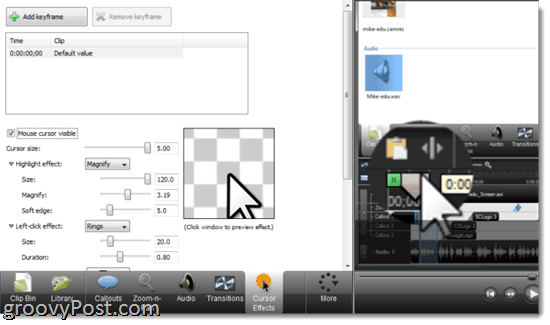
Je place des effets de curseur dans cette sectioncar comme les légendes et les légendes, cela ajoute à la clarté visuelle d'une présentation. Pour les fichiers .camrec, vous pouvez agrandir le curseur jusqu'à 5 fois, mettre en surbrillance, agrandir ou mettre en évidence la zone autour du curseur et ajouter des effets de clic, tels que des anneaux, des ondulations ou des «déformations». Vous pouvez choisir un effet différent pour la droite et la gauche clics et personnalisez-les. Vous pouvez également ajouter des effets sonores artificiels de clic droit et gauche. N'oubliez pas: ceux-ci ne sont ajoutés qu'aux fichiers .camrec, où les données d'entrée de la souris et du clavier sont intégrées. Vous ne pouvez pas ajouter des effets de curseur aux fichiers .AVI ou .WMV, par exemple. Vous pouvez également choisir de masquer le curseur.
Transitions et clips de titre
En plus des clips vidéo, vous pouvez ajouter des clips de titreet les transitions. Les transitions et les clips de titre sont tracés sur la chronologie comme tout le reste, mais les transitions ne peuvent être ajoutées qu'entre les clips. Il existe une belle sélection de transitions, des classiques comme le fondu et le flip aux transitions plus originales, comme la spirale et le zig-zag. Vous les ajoutez en les faisant glisser et en les déposant entre les clips dans l'onglet de transition. Vous pouvez également modifier leur durée.
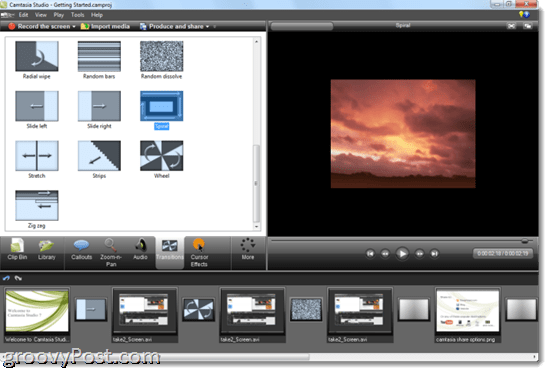
Les clips de titre se comportent de la même manière. Vous pouvez les insérer entre les clips ou à la fin ou au début de votre projet et personnaliser la durée. Vous pouvez choisir votre police et la mise en forme de base habituelle, comme l'italique, le soulignement et le gras ainsi que l'alignement. Vous pouvez également choisir votre police et modifier la couleur du texte et de l'arrière-plan, ou ajouter une image d'arrière-plan. L'ajout de légendes peut vraiment embellir votre clip de titre avec des mouvements d'esquisse et des images. Vous pouvez même zoomer et effectuer un panoramique sur les clips de titre et effectuer une transition vers l'intérieur ou vers l'extérieur.
Caractéristiques supplémentaires: narration vocale, quizz et image dans l'image
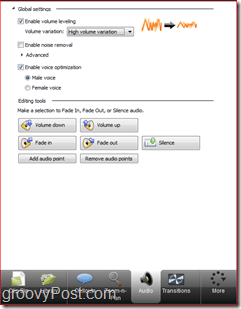
La fonction de quiz et d'enquêtes vous permet de recueillir des commentaires avec une enquête Flash. Cependant, pour que cela fonctionne, vous devez intégrer votre vidéo en tant que présentation Flash.
Picture-in-Picture est principalement utilisé pour inclure unpetit encart de votre beau visage souriant pendant que vous expliquez votre logiciel ou tutoriel. Mais vous pouvez également intégrer d'autres fichiers vidéo, comme je l'ai fait dans ma vidéo pour mon script de raccourci iPhone RTM. Vous pouvez déplacer la vidéo d'image dans l'image et elle se trouve juste au-dessus de votre vidéo principale. Un peu utile, mais ce que j'aimerais vraiment voir, c'est une sorte de prise en charge de l'écran partagé. Mais ce n'est pas vraiment l'objectif du PiP. La meilleure façon d'utiliser PiP est de filmer une vidéo de vous-même sur votre webcam tout en capturant votre écran pour ajouter une touche personnelle à vos screencasts. Assurez-vous cependant de vous coiffer d'abord.
Bibliothèque et bibliothèque de clips
La bibliothèque est mise en évidence comme une nouvelle fonctionnalité clépour Camtasia Studio 7, mais j'avoue que je ne l'utilise pas très souvent. Cela ne signifie pas qu'il est inutile, cela signifie simplement que je n'exploite probablement pas tout le potentiel de Camtasia Studio en ignorant cette fonctionnalité. Essentiellement, la bibliothèque est une collection de clips, de légendes, de transitions, de clips de titre et de pistes audio fréquemment utilisés que vous pouvez faire glisser et déposer dans votre chronologie lorsque vous en avez besoin. Par exemple, je devrais probablement utiliser la bibliothèque pour stocker mes clips de titre, donc je n'ai pas à les créer à partir de zéro avec chaque vidéo que je fais. Je devrais également l'utiliser pour des légendes pré-formatées, afin que mes légendes aient toujours la même police, les mêmes couleurs, etc. Non seulement cela me ferait gagner du temps, mais cela rendrait l'apparence et la convivialité de mes captures d'écran plus cohérentes.
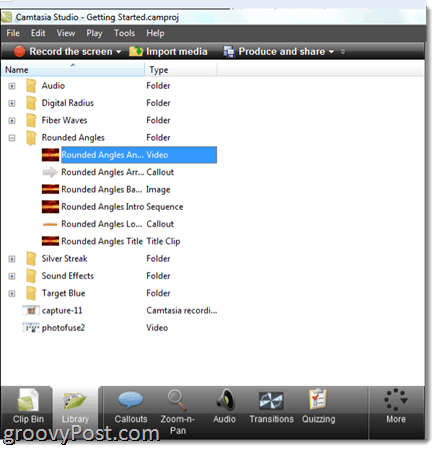
La bibliothèque est livrée préchargée avec certainsanimations, légendes, effets sonores et pistes audio, mais vous pouvez créer votre propre bibliothèque avec vos propres éléments fréquemment utilisés. Ceci est différent de la bibliothèque de clips, qui est spécifique à votre projet et comprend tous les clips vidéo, narrations, clips de titre, etc. pour le projet que vous avez ouvert. La bibliothèque est constante dans tous vos projets, ce qui vous permet d'utiliser les mêmes clips de titre et transitions pour la vidéo que vous avez faite cet après-midi que pour la vidéo que vous avez faite la semaine dernière.
Exportation, production et partage
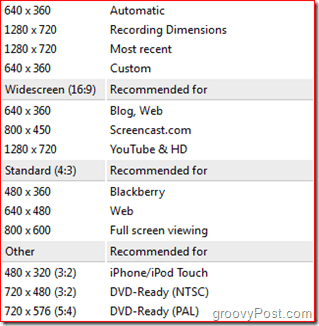
Lorsque vous avez terminé la modification et que vous êtes prêt àpartagez votre chef-d'œuvre avec le monde, vous avez beaucoup d'options. Camtasia a quelques préréglages de qualité de résolution / d'encodage pour toutes les sorties courantes, telles que YouTube et HD, BlackBerry et iPhone / iPad et DVD. TechSmith a également son propre service d'hébergement de screencast appelé ScreenCast.com, qui joue évidemment bien avec Camtasia Studio. Sous le Produire et partager menu, vous pouvez choisir de zapper votre vidéo directement sur YouTube ou ScreenCast.com après avoir entré vos informations de connexion.
L'exportation avec les autres options est aussi simple oucompliqué comme vous le souhaitez. Vous pouvez être fouillé dans la boîte de dialogue de l'assistant ou vous pouvez personnaliser et modifier les paramètres de votre MP4, FLV, SWF, WMV, MOV, AVI, M4V, RM, CAMV, MP3 (audio seulement) ou GIF (fichier d'animation) fichier. Vous pouvez même mélanger des fichiers vidéo et audio séparés, si vous souhaitez poursuivre l'édition dans un autre programme. La fonction de prévisualisation vous permet de voir un extrait de votre vidéo avec vos paramètres choisis afin que vous n'ayez pas à attendre une heure pour que votre projet soit rendu juste pour découvrir que les couleurs sont toutes fausses.
Mais pour toutes les fonctionnalités avancées, ce qui est vraimentles préréglages recommandés sont précieux pour moi, et probablement pour vous. Je ne vous connais pas, mais je n'ai pas mémorisé les résolutions et autres paramètres préférés par YouTube, iPod Touch, etc.
Conclusion et résumé
Camtasia Studio 7.1 est l'un de mes programmes préférés à utiliser. Je pense que la valeur de ce programme est son caractère inclusif, son large éventail de fonctionnalités et sa facilité d'utilisation. Et pour cela, vous paierez un prix élevé: 300 $ par licence. Je pense que ça vaut le coup. Si vous utilisez Camtasia Studio dans le but prévu, vous l’utiliserez pour gagner de l’argent, que ce soit pour votre blog, pour former des employés, créer des didacticiels en ligne ou promouvoir votre propre logiciel. Et pour toutes ces applications, la présentation est importante. Non seulement cela, le temps que vous économiserez en utilisant Camtasia Studio par rapport à jongler avec une variété de produits gratuits ou moins chers aidera Camtasia à se rentabiliser.
Si vous effectuez une mise à niveau à partir d'une version précédente, cela coûte 149,99 $. Le prix de l'éducation pour Camtasia Studio est de 179 $ la pop, ou 89,50 $ pour une mise à niveau.
| Produit | Prix |
| Licence mono-utilisateur Camtasia Studio 7.1 | 299,99 $ |
| Licence multi-utilisateurs Camtasia Studio 7.1 (5 utilisateurs) | 1 245 $ (249 $ chacun) |
| Licence mono-utilisateur Camtasia Studio 7.1 (Prix de l'éducation) | 179,00 $ |
| Mise à niveau utilisateur unique de Camtasia Studio 7.1 | 149,99 $ |
| Mise à niveau de la licence utilisateur unique de Camtasia Studio 7.1 (Prix de l'éducation) | 89,50 $ |
| Licence mono-utilisateur de Camtasia Studio / Snagit Bundle | 324,00 $ |
| Licence multi-utilisateurs Camtasia Studio / Snagit Bundle (5 utilisateurs) | 1345,00 $ (269,00 $ chacun) |
| Camtasia pour Mac * Licence mono-utilisateur | 99,00 $ |
* Camtasia Studio pour Mac est beaucoup plus récent et moins complet que Camtasia Studio pour Windows.
Dans l'ensemble, Camtasia Studio 7.1 possède un ensemble incroyable de fonctionnalités, dont la plupart sont absolument essentielles à la création de screencasts professionnels. Mais malgré l'apparence pro du produit final, le logiciel est aussi facile à utiliser que Garageband.Et pour ceux qui débutent dans l'édition de la chronologie multipiste, TechSmith fournit une multitude de tutoriels, d'exemples de projets et de démos pour vous aider à obtenir acclimaté à l'environnement.
À mon avis, il n'y a pas moins cher ou gratuitalternative à Camtasia Studio. Il existe des suites de montage vidéo gratuites, telles que Windows Live Movie Maker et iMovie, ainsi que des outils de capture d'écran gratuits, tels que ScreenToaster. Mais aucun de ceux-ci ne combine les fonctionnalités et la convivialité de Camtasia Studio avec une élégance et une puissance égales. Le plus proche d'une alternative gratuite à Camtasia Studio est Jing ou Jing Pro, également fabriqués par TechSmith et s'adressant davantage aux utilisateurs occasionnels et amateurs. Mais pour les screencasts de qualité professionnelle, Camtasia Studio 7.1 est le seul choix dans sa gamme de prix et en dessous.
Découvrez Camtasia Studio 7.1 par vous-même avec un essai gratuit de 30 jours.










laissez un commentaire